Việc quản lý thư mục hay cơ sở dữ liệu của website là việc đáng quan tâm của tất cả các nhà quản trị website. Tại sao phải backup dữ liệu để tránh tránh các đối thủ tấn công gây mất mát dữ liệu trên web thì việc bảo mật là cực kỳ quan trọng với các nhà quản trị web. Bài ngày hôm nay mình xin chia sẻ thủ thuật nhỏ về cách sao lưu dữ liệu website với mã nguồn là wordpress.
Bài bạn nên xem:
– Hướng dẫn tạo một website từ A-Z
Sao lưu dữ liệu website mã nguồn wordpress trên hosting
Mình sẽ hướng dẫn các bạn cách sao lưu dữ liệu trong hosting cpanel. Và có rất nhiều cách để sao lưu dữ liệu wordpress. Cũng có bạn tìm hiểu cách sao lưu bằng plugin trong wordpress. Có bạn sao lưu trong hosting. Sau đây chúng ta cùng bước vào cách sao lưu dữ liệu nhé
1. Sao lưu thư mục và tập tin wordpress
Bước 1: Bạn đăng nhập vào quản trị hosting. Sau khi đã đăng nhập xong bạn vào File Manage rồi chọn đến thư mục cần sao lưu dữ liệu. Do hosting của mình có nhiều cơ sở dữ liệu nên mình chọn lấy 1 cái để sao lưu dữ liệu để các bạn xem nhé
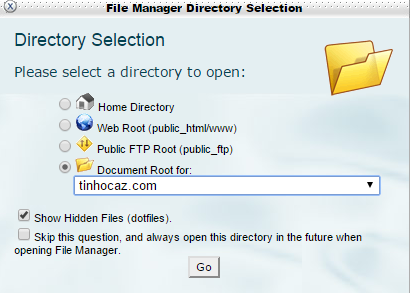
Quản trị hosting
Bước 2: Thư mục và tập tin trên host của bạn hiện ra. Bạn chọn Select all để chọn tất cả dữ liệu trong website nhé.
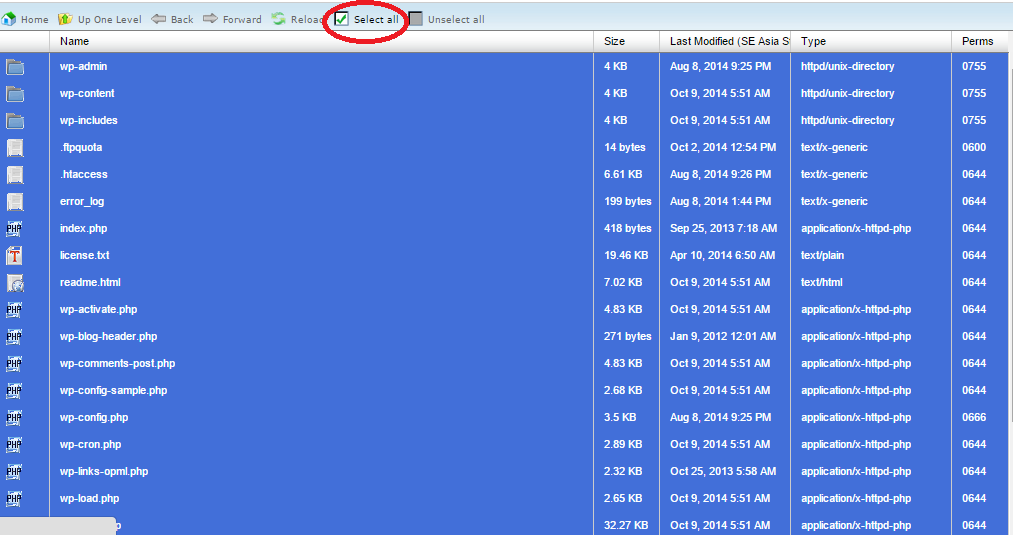
Backup dữ liệu
Bước 3: Bạn chọn Compress -> Zip Archive -> Compress File(s) như hình nhé
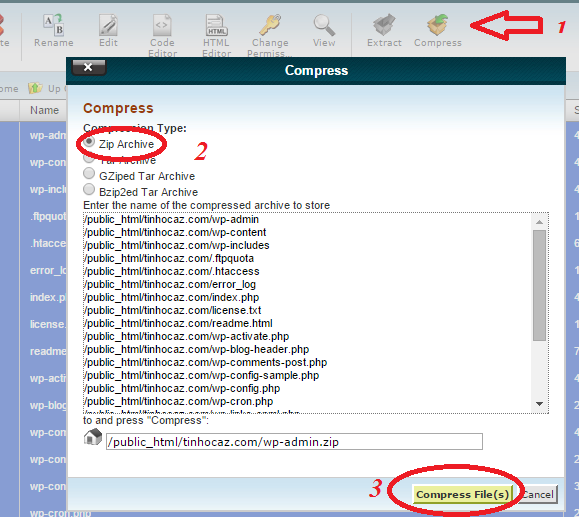
Sao lưu dữ liệu
Bước 4: Bạn ấn Reload ( biểu tượng như ở hình 2) lại để có tập tin vừa nén. Bạn ấn chuột phải vào file nén sau đó download về là được
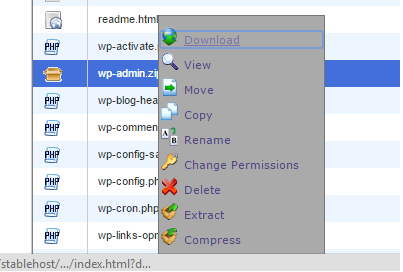
Download dữ liệu
Việc sao lưu thư mục và tập tin trên host chỉ đơn giản vậy thôi. Nếu bạn muốn phục hồi dữ liệu thì chỉ cần xóa tất cả cái cũ đi và upload file vừa tải về sau đó giải nén ra là xong như bạn tải wordpress lên đó.
2. Sao lưu cơ sở dữ liệu trên hosting
Bước 1: Bạn chọn thư mục phpMyAdmin. Sau đó bạn chọn đến cơ sở dữ liệu của website đó
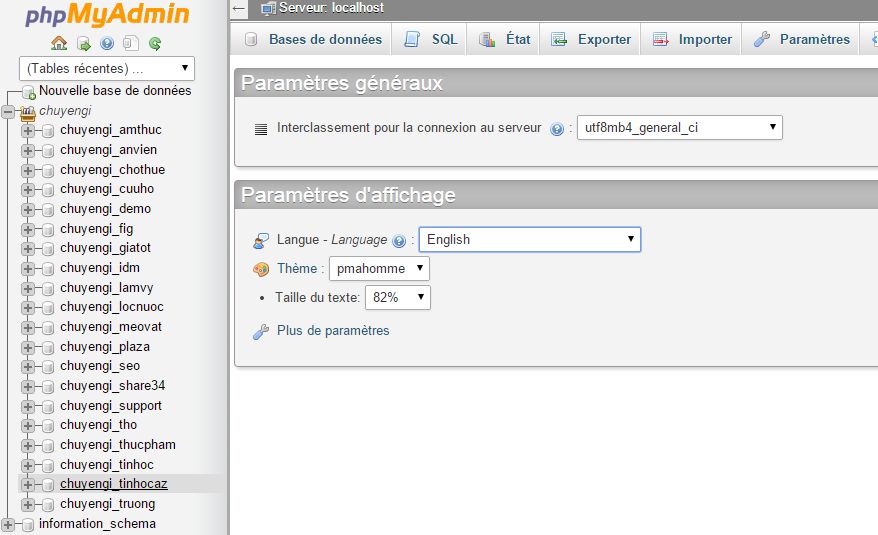
Sao lưu cơ sở dữ liệu
Bước 2: Bạn chọn tính năng Export
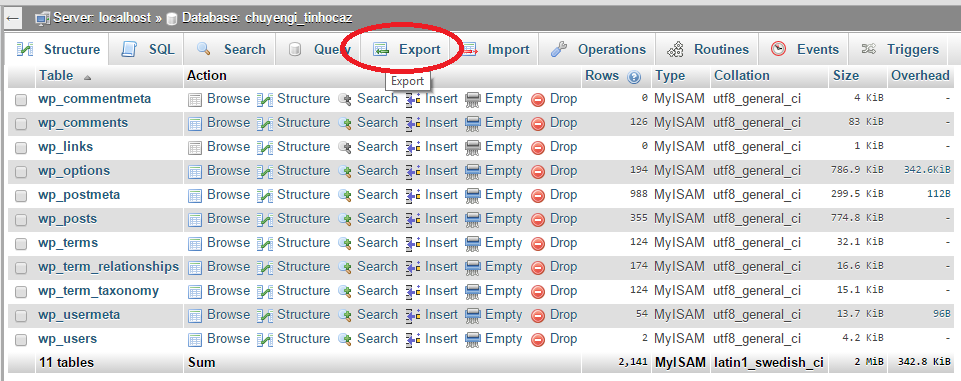
Export cơ sở dữ liệu
Bước 3: Bạn chọn thông số như hình sau nhé. Cuối cùng chọn Go là có 1 file.sql bắt đầu tải về cho bạn đó chính là cơ sở dữ liệu của website bạn. Chú ý: không được chỉnh bất kỳ thứ gì trong đó nhé
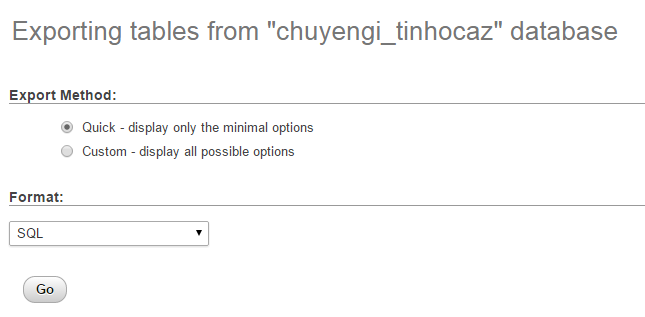
Backup cơ sở dữ liệu
Sao lưu cơ sở dữ liệu trên hosting chỉ đơn giản vậy thôi. Nếu bạn muốn phục hồi lại cơ sở dữ liệu của website thì hãy tạo mới một database và chọn Import là xong.
Việc sao lưu và phục hồi dữ liệu wordpress thật đơn giản phải không các bạn. Chúc bạn làm thành công
